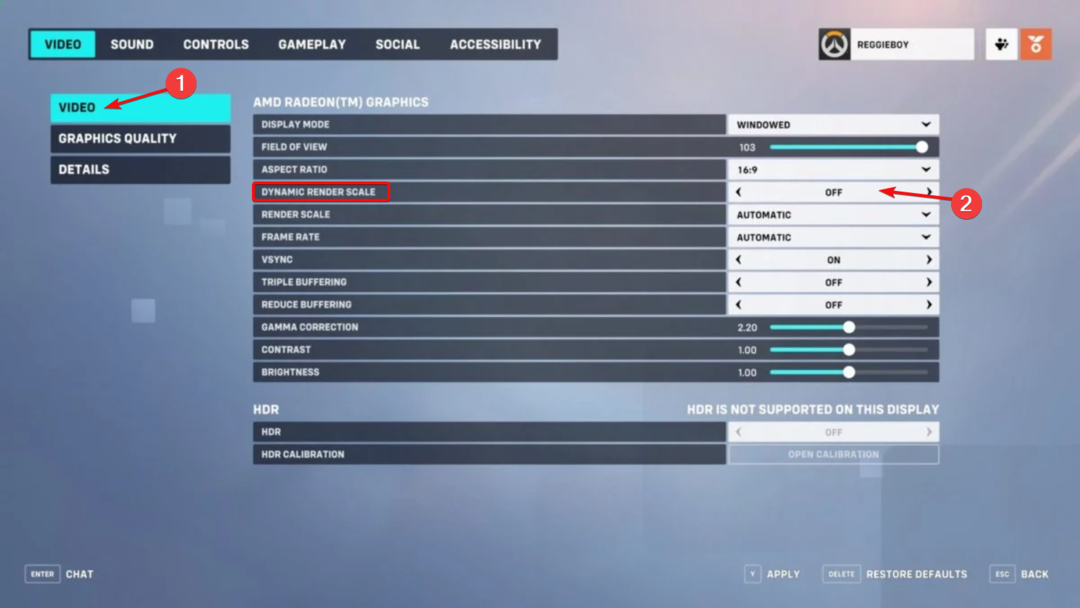Windows 7에서 Overwatch 2를 실행하려면 다음 팁을 시도하십시오.
- 사용자는 Windows 7 운영 체제에서 Overwatch 2를 실행할 수 있습니다.
- Windows 7에서 기존 Overwatch 게임을 업데이트하면 Overwatch 2를 설치하는 데 도움이 됩니다.
- 특정 Windows 7 업데이트를 설치하고 BIOS를 업데이트하면 PC의 호환성이 향상됩니다.
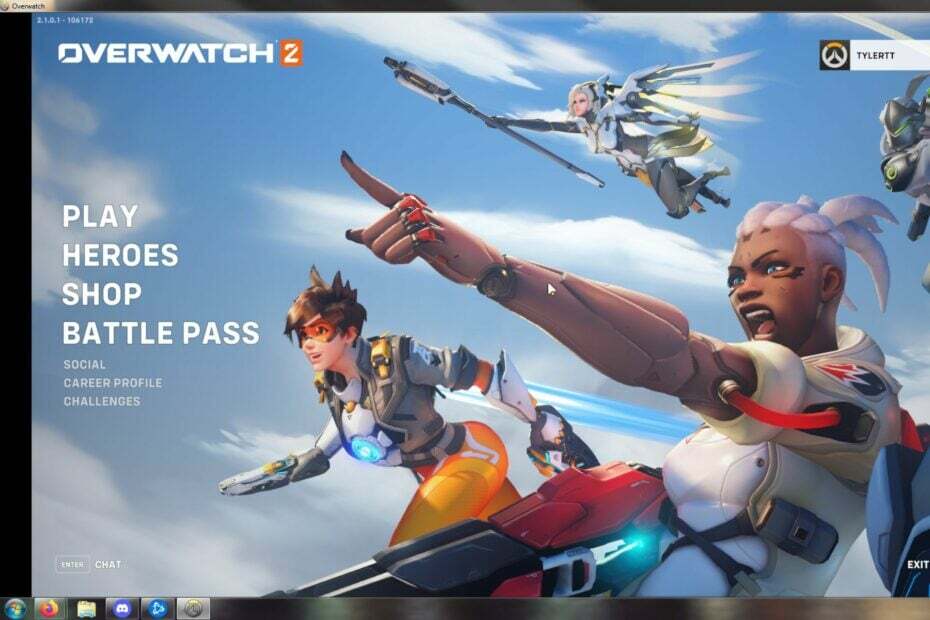
엑스다운로드 파일을 클릭하여 설치
이 소프트웨어는 일반적인 컴퓨터 오류를 복구하고 파일 손실, 맬웨어, 하드웨어 오류로부터 사용자를 보호하고 최대 성능을 위해 PC를 최적화합니다. 간단한 3단계로 PC 문제를 해결하고 바이러스를 제거하세요.
- Restoro PC 수리 도구 다운로드 특허 기술로 제공되는 (특허 가능 여기).
- 딸깍 하는 소리 스캔 시작 PC 문제를 일으킬 수 있는 Windows 문제를 찾습니다.
- 딸깍 하는 소리 모두 고쳐주세요 컴퓨터의 보안 및 성능에 영향을 미치는 문제를 해결합니다.
- Restoro가 다운로드되었습니다. 0 이번 달 독자 여러분.
오버워치 2는 게임의 최소 OS 요구 사항이 Windows 11이기 때문에 Windows 7 OS를 지원하지 않습니다. 따라서 독자들은 기준을 충족하지 않기 때문에 Windows 7에서 Overwatch 2를 플레이할 수 있는지 확신할 수 없습니다.
따라서 이 가이드에서는 일부 독자가 문제 없이 Overwatch 2에 액세스할 수 있도록 가능한 조정을 제공합니다.
Windows 7에서 오버워치를 플레이할 수 있습니까?
고려하면 오버워치 2 권장 및 최소 시스템 요구 사항, 많은 사람들이 Windows 7에서 재생할 수 없다고 결론을 내릴 것입니다. 그러나 Windows 7에서 문제가 발생할 염려 없이 Overwatch 2를 플레이할 수 있습니다.
또한 Overwatch 2 개발자는 해당 버전에 대해서만 테스트했기 때문에 게임이 Windows 10 운영 체제 이상만 지원한다고 말합니다.
그럼에도 불구하고 다른 하위 버전의 Windows에서는 여전히 게임을 실행할 수 있습니다. 그러나 사용자는 경험할 수 있습니다. 오버워치 2 플레이 문제 윈도우 7에서.
그럼에도 불구하고 Windows 7은 게임을 위한 최고의 OS 그것은 그것을 위해 만들어지지 않은 게임을 할만큼 충분히 강하기 때문입니다.
따라서 Overwatch 2의 권장 및 최소 시스템 요구 사항에 관계없이 Windows 7에서 플레이할 수 있습니다.
Windows 7에서 오버워치 2를 실행하려면 어떻게 해야 하나요?
몇 가지 옵션을 사용하여 Windows 7 OS에서 Overwatch 2를 실행하고 플레이할 수 있습니다. 그러나 진행하기 전에 다음 예비 단계를 확인하는 것이 좋습니다.
- 안정적이고 빠른 인터넷 연결에 연결했는지 확인하십시오.
- 줄이다 네트워크 정체 당신의 PC에.
- 바이러스 백신 소프트웨어를 일시적으로 끕니다. PC에서 실행 중입니다.
전문가 팁:
후원
특히 리포지토리가 손상되었거나 Windows 파일이 누락된 경우 일부 PC 문제는 해결하기 어렵습니다. 오류를 수정하는 데 문제가 있는 경우 시스템이 부분적으로 손상되었을 수 있습니다.
컴퓨터를 스캔하고 결함이 무엇인지 식별하는 도구인 Restoro를 설치하는 것이 좋습니다.
여기를 클릭하세요 다운로드하고 복구를 시작합니다.
위의 단계는 Overwatch 2를 실행하기 위해 Windows 7 PC를 준비합니다. Windows 7에서 게임을 실행하려면 아래 단계를 따르십시오.
1. Windows 7 업데이트 KB4534310 설치
- 왼쪽 클릭 시작 버튼, 마우스 오른쪽 버튼으로 클릭 컴퓨터 메뉴에서 다음을 선택합니다. 속성 드롭다운에서
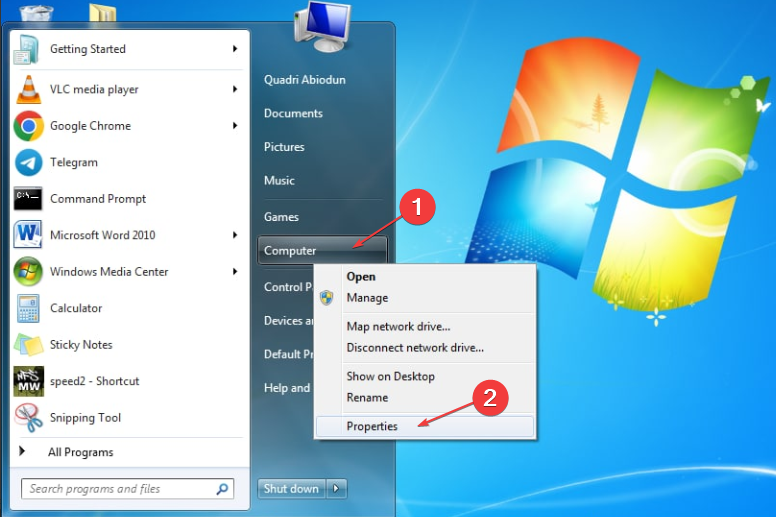
- 로 이동 시스템 유형 표시되는지 확인하십시오. 32비트 또는 64비트 운영 체제버전. (시스템 유형을 확인하면 다운로드할 업데이트 패키지가 결정됩니다.)

- 브라우저를 실행하고 다음으로 이동합니다. 공식 Microsoft 업데이트 카탈로그 페이지 업데이트 패키지를 다운로드합니다.
- 첫 번째 다운로드 링크를 선택하십시오. 32비트 OS 버전 다섯 번째 다운로드 링크는 64비트 OS 버전.
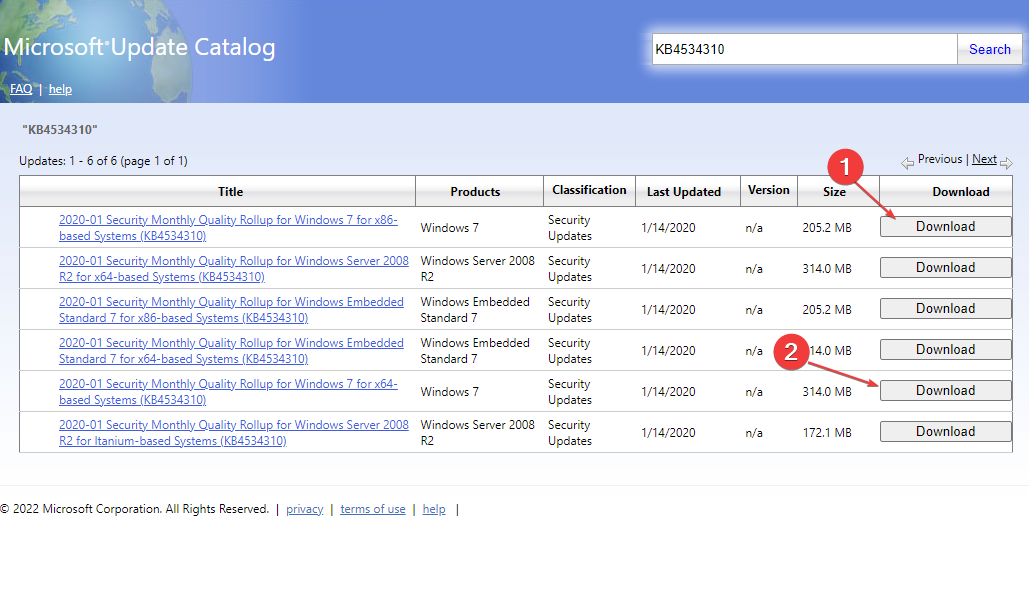
- 더블 클릭 다운로드한 파일 업데이트를 설치합니다.
Windows 7에 KB4534310 업데이트를 설치하면 OS가 향상되어 Overwatch 2를 원활하게 실행할 수 있습니다. 혹시라도 마주치면 Windows 7 업데이트 오류 코드, 가이드에서 수정 방법을 확인하십시오.
- Overwatch 높은 CPU 사용량: 이를 줄이는 4가지 방법
- Sea of Thieves가 계속 충돌합니까? 중지하는 방법은 다음과 같습니다.
2. 오버워치 1을 오버워치 2로 업데이트
- 왼쪽 클릭 시작, 검색 배틀넷 PC에서 데스크톱 클라이언트를 시작합니다.
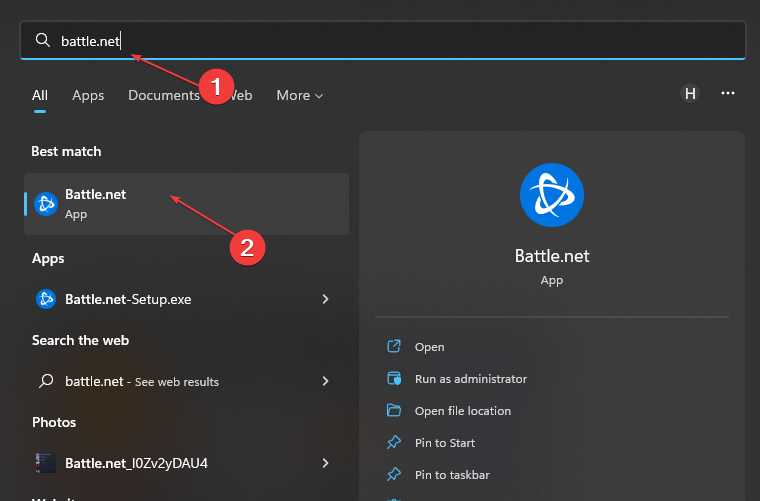
- 게임 목록에서 Overwatch 아이콘을 클릭합니다.
- 선택 톱니바퀴 옆에 있는 아이콘 놀다 버튼을 눌러 설정 메뉴.
- 클릭 업데이트 확인 버튼을 눌러 업데이트를 자동으로 다운로드합니다.

- 프로세스가 완료될 때까지 기다렸다가 게임 업데이트를 설치하십시오.
Overwatch 1에서 Overwatch 2로 업데이트하면 새 게임을 다운로드하지 않고도 Windows 11에서 Overwatch 2를 실행할 수 있습니다. 또한 다음에 대해 읽을 수 있습니다. 업데이트가 0 b/s에서 멈춘 경우 Overwatch를 수정하는 방법 당신의 PC에.
3. PC의 BIOS 업데이트
- 로 이동 HP 드라이버 및 소프트웨어 다운로드 웹사이트 선택하고 장치 목록에서.

- 당신의 일련 번호 아니면 그 컴퓨터 모델.
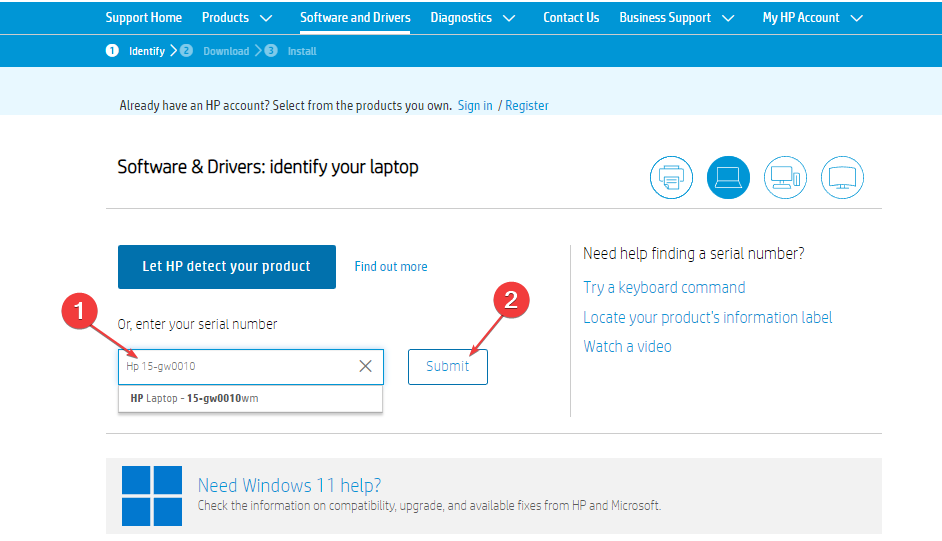
- 더하기를 클릭하십시오 + 앞에 있는 버튼 모든 드라이버을 클릭한 다음 + 반대 버튼 바이오스 사용 가능한 업데이트를 보려면
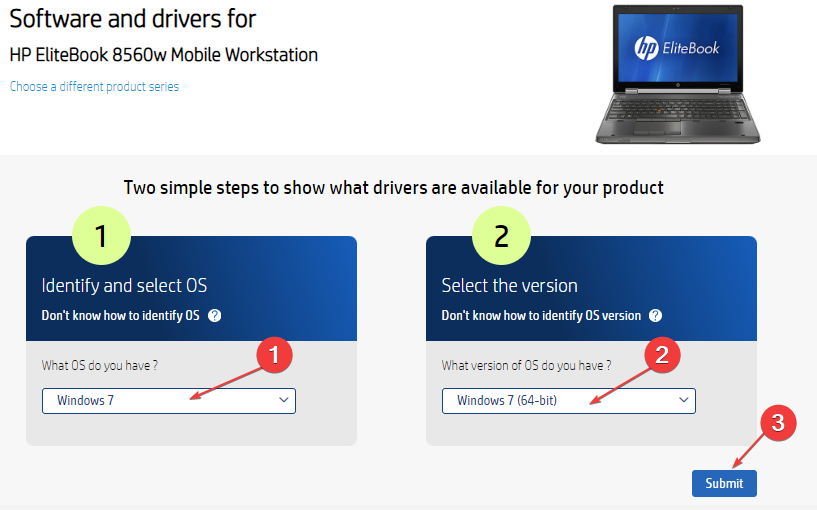
- 클릭 다운로드.

- 더블 클릭 다운로드한 파일 설치하려면 .exe 파일을 선택한 다음 화면의 지시에 따라 설치를 완료합니다.
- PC를 다시 시작하고 지금 업데이트 적용 설치된 BIOS 업데이트를 실행하기 위한 시작 중 옵션.
BIOS를 업데이트하면 새로운 하드웨어 버전 및 Overwatch 2와 같은 게임과 운영 체제의 호환성 비율이 향상됩니다.
제조업체에 따라 다운로드 프로세스는 장치마다 다릅니다.
업데이트 프로세스는 장치마다 다릅니다. 따라서, 우리는 당신이 읽을 것을 권장합니다 BIOS 확인 및 업데이트 방법 다양한 노트북에서 도움을 받을 수 있습니다.
그럼에도 불구하고 확인할 수 있습니다 게임 서버와의 연결이 끊긴 경우 Overwatch를 수정하는 방법 다시 작동하게 합니다.
이 가이드가 도움이 되었다면 아래에 의견을 남겨주세요. 또한 추가 질문이나 제안 사항이 있는 경우 주저하지 말고 의견 섹션을 사용하십시오.
여전히 문제가 있습니까? 이 도구로 문제를 해결하세요.
후원
위의 조언으로 문제가 해결되지 않으면 PC에서 더 심각한 Windows 문제가 발생할 수 있습니다. 추천합니다 이 PC 수리 도구 다운로드 (TrustPilot.com에서 우수 등급으로 평가됨) 쉽게 해결할 수 있습니다. 설치 후 다음을 클릭하기만 하면 됩니다. 스캔 시작 버튼을 누른 다음 모두 고쳐주세요.